Come ripubblicare un sito TikTok: Condividere di più ciò che si ama
La funzione Repost di TikTok apre ulteriori porte per un maggior numero di visualizzazioni e coinvolgimento. È uno degli ingranaggi essenziali dell'app. Alimenta più contenuti, alimenta la scoperta di contenuti e crea nuove connessioni. Scoprite come postare su TikTok e come utilizzare le opzioni di condivisione dell'app.

Che cos'è un repost su TikTok?
TikTokLa funzione Repost è simile al pulsante Share di altre piattaforme di social media, cioè permette agli utenti di condividere il post di qualcun altro. Ci sono alcune differenze tra la funzione Repost dell'app di condivisione video e la funzione Share di altri canali:
- Il pulsante Repost salva anche i contenuti ripostati in una cartella dedicata nella pagina del profilo della persona. Su Facebook, i contenuti condivisi da un utente appaiono nel feed del suo profilo insieme ai suoi post. Instagram, invece, si limita alle chat e alle Storie.
- Non è possibile aggiungere nulla al repost. Su Facebook, un utente può aggiungere una descrizione al post che desidera condividere. Su Instagram, un utente può aggiungere una nota a un post e condividerlo come Nota. La nota viene visualizzata solo nelle caselle di posta dei follower comuni/amici stretti.
- Se l'utente ha un profilo pubblico, i contenuti ripostati appaiono nei feed "Per te" della community , come i normali post. Se l'utente ha un profilo privato, il contenuto ripostato appare solo nei feed dei suoi follower. Su Facebook, gli utenti possono selezionare una destinazione per il post che vogliono condividere.
Se siete un creatore di contenuti o un marchio, il reposting è il modo più diretto per condividere i contenuti generati dagli utenti (UGC). Inoltre, vi permette di aumentare i vostri post per generare più spettatori. Quando condividete i video di altre persone, aggiungete varietà alla vostra offerta di contenuti e date ai vostri follower un'idea di ciò che amate.
I video ripostati appaiono come gli altri video del feed. Tuttavia, i contenuti ripostati sono etichettati come tali e mostrano il nickname e l'immagine del profilo della persona che li ha ripostati.

Come postare su TikTok
La condivisione di contenuti altrui contribuisce a sostenere la vostra comunità. Quando si ripubblicano i contenuti, si aiutano gli altri utenti a scoprire video che potrebbero piacere anche a loro. Allo stesso tempo, aiutate il creatore originale a raggiungere nuovi spettatori.
Infine, il repost è un altro modo per consentire all'algoritmo di comprendere meglio i vostri interessi. Seguite questa guida in due fasi su come ripubblicare un video su TikTok:
- Sul video che si desidera ripubblicare, toccare il pulsante Condividi . In alternativa, è possibile premere a lungo sul video.
- Dal menu Condividi , selezionate Repost.
Ogni volta che si ripubblica un video, questo viene inserito nella cartella Repost della pagina del profilo. Cercate la scheda con due frecce circolari.
Chi vede i vostri contenuti ripostati e la cartella Repost dipende dalle vostre impostazioni sulla privacy. Se avete un account pubblico, i vostri repost appariranno nei feed dei vostri follower e nella vostra community più ampia. Lo stesso vale per la cartella Repost della pagina del vostro profilo. Se avete un account privato, i video ripostati e la cartella Repost saranno accessibili solo ai vostri follower.
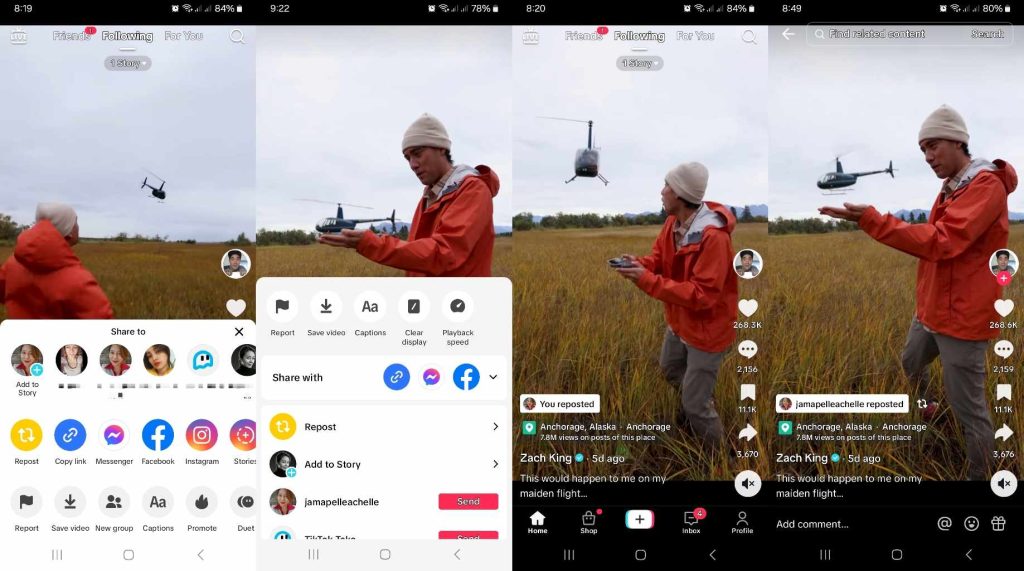
Come annullare un repost su TikTok
Cosa succede se si ripubblica per sbaglio un video? Potreste anche cambiare idea sul ripubblicare un contenuto. Esiste un modo per annullare un repost?
Esistono tre modi per annullare un repost:
- Sul video appena ripostato, toccare l'etichetta con la scritta "Hai ripostato". Quindi, toccare il pulsante Ripostato e toccare Rimuovi repost.
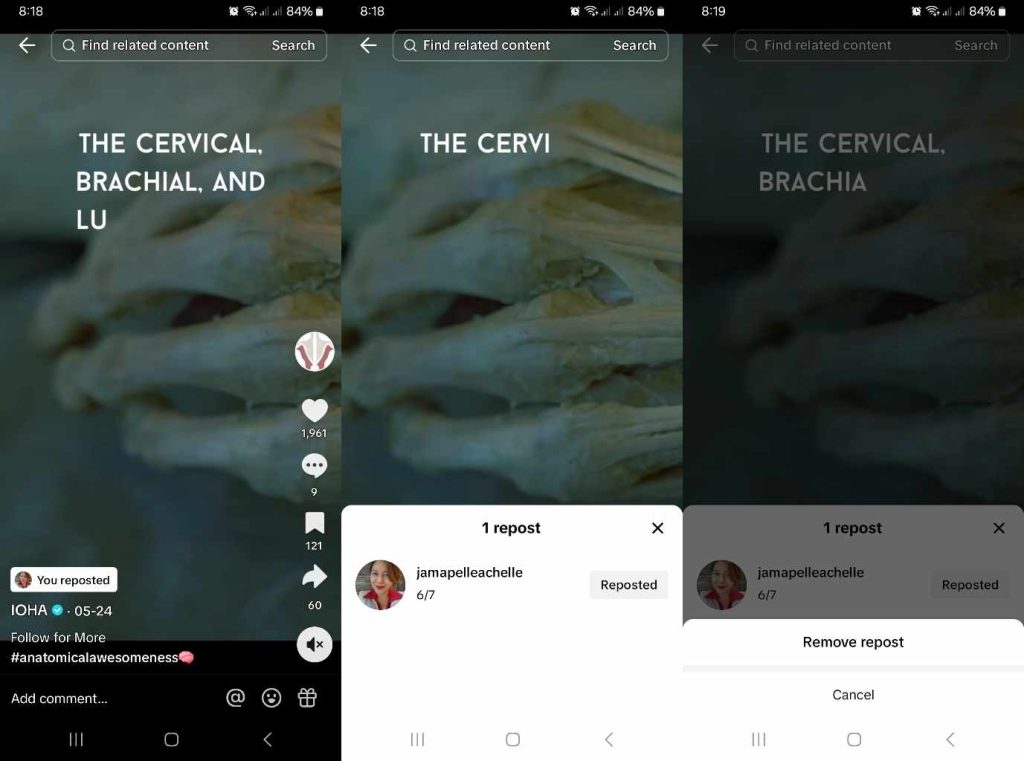
- Sul video appena ripostato, toccare il pulsante Condividi e toccare Rimuovi ripost.
- Premere a lungo sul video ripostato e toccare Rimuovi ripost.
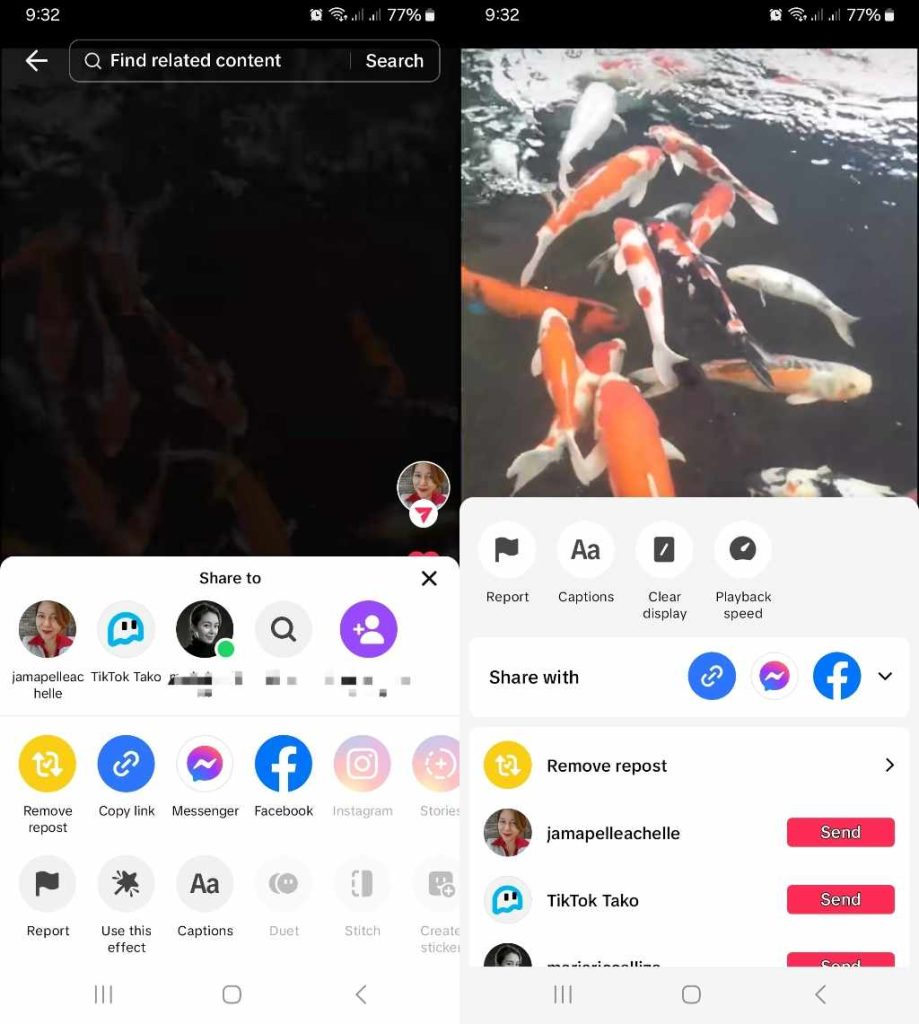
TikTok Alternative di ripubblicazione
TikTokIl menu Condividi offre molte opzioni per condividere un video. Oltre a ripubblicare, è possibile eseguire una delle seguenti operazioni:
- Aggiungete un post alla vostra Storia.
- Condividere un post ai propri contatti tramite Messaggio diretto (DM).
- Copiate il link del post e condividetelo al di fuori di TikTok.
- Inviate il video direttamente tramite Messenger.
- Condividete il post direttamente sul vostro feed di Facebook.
- Condividi il post su Instagram.
- Pubblicate il video come Instagram Story.
- Condividete il post tramite Instagram Direct.
- Condividete il post via SMS.
- Condividete il post via e-mail.
- Condividete il post su WhatsApp o come stato di WhatsApp.
È anche possibile salvare il video sul proprio dispositivo. A seconda delle impostazioni del video del creatore del contenuto originale, è possibile utilizzare il video in un Duetto o in uno Stitch, utilizzarlo per creare un Adesivo o condividerlo come GIF.
Utilizzate il maggior numero possibile di queste opzioni se avete bisogno di aumentare la visibilità del vostro post. La condivisione dei contenuti attraverso altri canali aiuta a generare più visualizzazioni, coinvolgimento e follower.
Utilizzate il pulsante Repost e altre alternative di condivisione se state aderendo a una tendenza di TikTok e volete diventare virali. Promuovete il vostro post ovunque online tramite il pulsante Condividi se state organizzando un TikTok giveaway o se state annunciando un prossimo LIVE. Aumentate la diffusione del vostro video per generare vendite o traffico sul sito web.
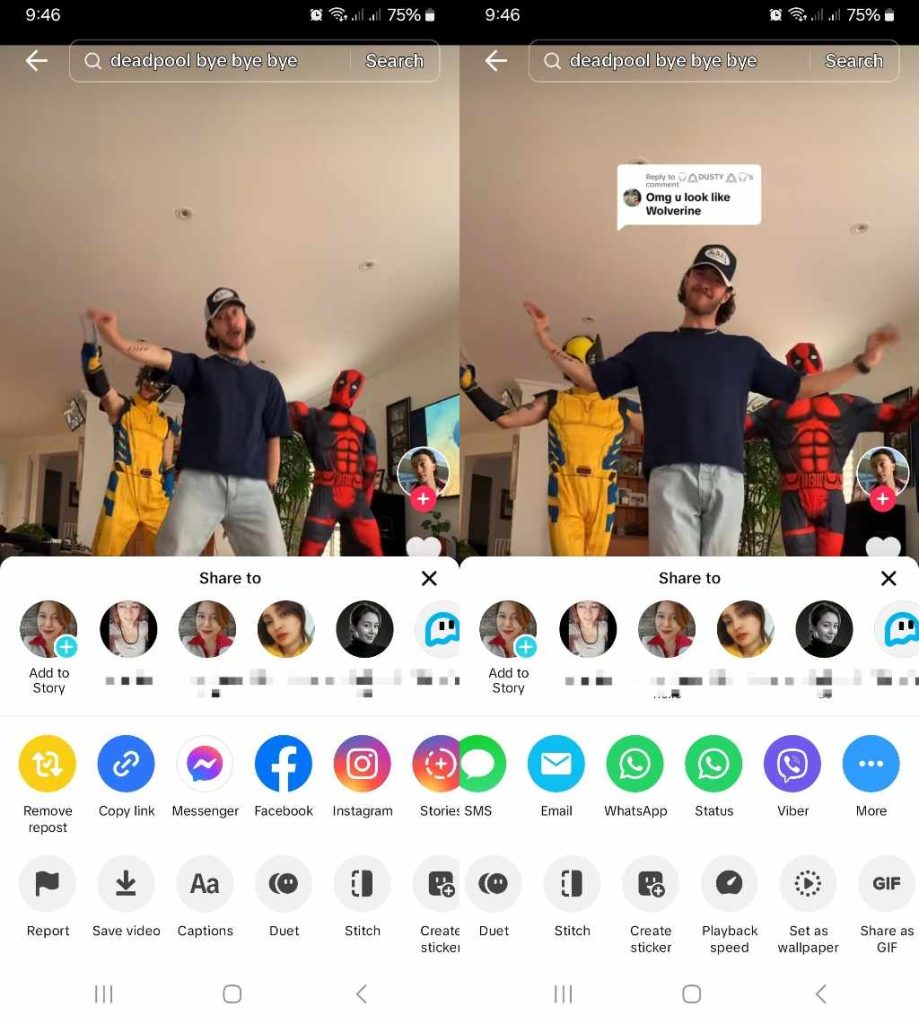
Ripostate più contenuti di TikTok per creare più connessioni
Come creatore di contenuti, il numero di condivisioni dei vostri video non rappresenta solo un elemento fondamentale del vostro coinvolgimento. Il pulsante di condivisione del vostro post apre anche ulteriori opportunità di raggiungere nuovi potenziali fan. Ricordate che la condivisione va in entrambe le direzioni. Non ignorate il pulsante di condivisione quando navigate nel vostro feed di TikTok !
Se avete molti contenuti generati dagli utenti, il repost è il miglior strumento di coinvolgimento. Siete in grado di raggiungere un pubblico più ampio quando i vostri follower creano UGC e taggano la vostra pagina. Ripubblicare i loro contenuti generati dagli utenti amplifica ulteriormente la vostra visibilità.
Sapere come ripubblicare un sito TikTok facilita la creazione di una rete più efficace dentro e fuori l'app. Inoltre, aiuta l'algoritmo di TikTok a perfezionare il processo di raccomandazione dei contenuti. In particolare, il repost influisce sul modo in cui TikTok abbina i contenuti al vostro feed e sul modo in cui abbina i vostri contenuti ai feed degli altri utenti.
Potete rafforzare l'algoritmo dell'app e creare ancora più connessioni con gli spettatori che probabilmente si impegneranno con voi.
Iscrivetevi a un piano High Social per sfruttare la sua tecnologia di targeting AI avanzata e proprietaria. Raddoppiate immediatamente il vostro potere di targeting per accelerare la vostra crescita.
Iniziate a far crescere il vostro TikTok oggi stesso!
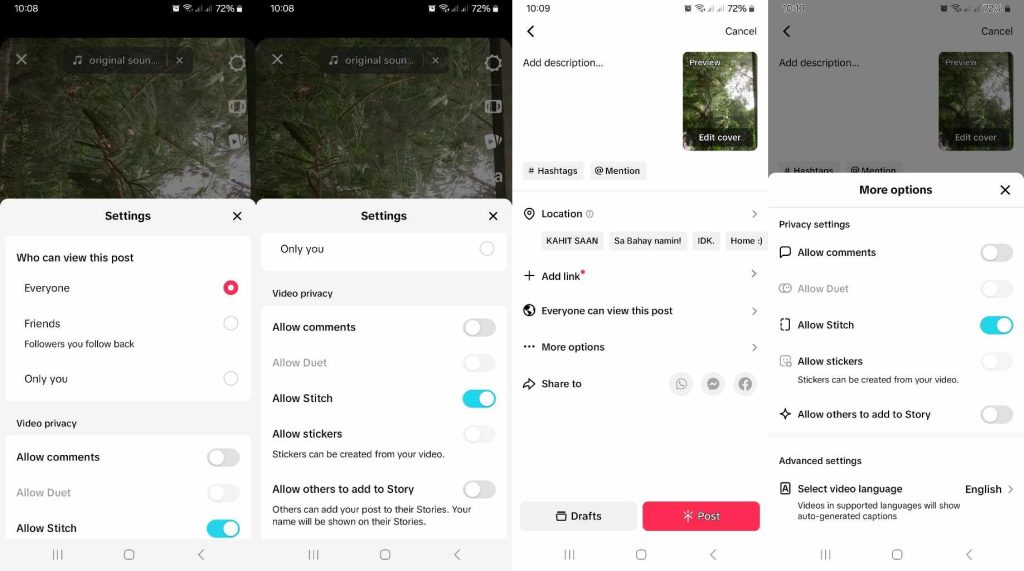
Come cancellare un repost su TikTok: Domande frequenti
Ecco altre domande frequenti che riassumono tutto quello che c'è da sapere sul reposting su TikTok.
Seguite questi semplici passaggi per ripubblicare un video su TikTok:
1. Premete a lungo sul video o toccate il pulsante Condividi in basso a destra.
2. Toccare Repost.
Per eliminare o annullare un repost, accedere alla pagina del profilo e aprire la cartella Repost. Trovare il video che si desidera eliminare. Premere a lungo sul video o toccare il pulsante Condividi . Quindi toccare Rimuovi repost.
Purtroppo non c'è modo di disabilitare la funzione Repost. È possibile passare a un account privato per limitare l'accesso ai propri video. Sia che si utilizzi un account privato o pubblico, si può anche limitare il pubblico di alcuni post.
Ci sono tre modi per personalizzare le impostazioni della privacy di un video:
1. Per modificare il pubblico di un video esistente, toccare i tre punti in basso a destra del post. Passare il dito a sinistra sulle opzioni inferiori e selezionare Impostazioni sulla privacy. Selezionare chi può vedere il video: Tutti, Amici o Solo tu.
2. Durante la modifica di un nuovo post, toccare l'icona dell'ingranaggio in alto a destra. In Chi può vedere questo post, selezionare Tutti, Amici o Solo tu. È anche possibile disattivare Commenti, Duet, Stitch e Adesivi, per consentire ad altri di aggiungere il post alle loro Storie.
3. Nella pagina del post (dopo aver modificato un nuovo post), toccare Altre opzioni. Personalizzare le impostazioni della privacy del video, ad esempio disattivare i commenti, disabilitare Duet, Stitch e gli adesivi, ecc.













